- Muunna AVCHD MP4: ksi
- Muunna MP4 WAV: ksi
- Muunna MP4 WebM: ksi
- Muunna MPG MP4: ksi
- Muunna SWF MP4iksi
- Muunna MP4 OGG: ksi
- Muunna VOB MP4: ksi
- Muunna M3U8 MP4iksi
- Muunna MP4 MPEG-muotoon
- Upota tekstitys MP4: ään
- MP4-jakajat
- Poista ääni MP4: stä
- Muunna 3GP-videot MP4: ksi
- Muokkaa MP4-tiedostoja
- Muunna AVI MP4: ksi
- Muunna muunnos MP4: ksi
- Muunna MP4 MKV: ksi
- Muunna WMA MP4: ksi
- Muunna MP4 WMV: ksi
Suosituin videoeditointiohjelmisto PC:lle johtavilla vaihtoehdoilla
 Päivitetty Lisa Ou / 23 2024:16
Päivitetty Lisa Ou / 23 2024:16Hei kaverit! Virtuaaliassistenttiasiakkaani lähetti minulle videoleikkeet, joita hän halusi muokata. Hän sanoo tarvitsevansa sitä viikon kuluttua tärkeän työnsä esittelyyn. Tällä hetkellä käyttämäni ohjelmisto ei kuitenkaan toimi kunnolla. Minun on vaihdettava se mahdollisimman pian, koska en voi pettää asiakastani tässä tilanteessa. Voitko ehdottaa parasta ohjelmistoa videoeditointiin PC:llä? Kiitos paljon jo etukäteen!
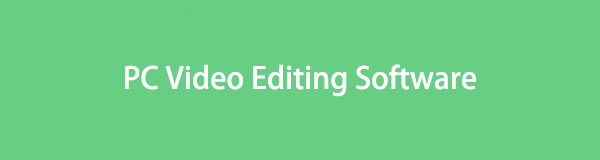
Pääsit oikealle sivulle! Listaamme alla johtavat videonmuokkausohjelmistot, mukaan lukien johtavat vaihtoehdot. Vieritä alas.

Opasluettelo
Osa 1. Paras videoeditointiohjelmisto PC:lle
Internetissä olevien useiden muokkausohjelmistojen vuoksi on hämmentävää, mikä on johtava. Ilmoittaakseni, FoneLab Video Converter Ultimate on paras PC-videoeditointiohjelmisto. Hyvä puoli tässä videonmuokkaustyökalussa on, että se vie korkealaatuista videota. Se ei koskaan pilaa ohjelmistolla muokkaamasi videon laatua.
Lisäksi tämä ohjelmisto tukee useita ulkoisia ääni- ja moniääniraitoja videoihisi lisäämistä varten. On enemmän ominaisuuksia, jotka sinun on tiedettävä tästä ohjelmistosta. Katsotaanpa joitain sen sisältämiä ominaisuuksia.
Video Converter Ultimate on paras video- ja äänenmuunnosohjelmisto, joka voi muuntaa MPG / MPEG MP4: ksi nopealla nopeudella ja korkealaatuisella kuvan / äänenlaadulla.
- Muunna mikä tahansa video / ääni, kuten MPG, MP4, MOV, AVI, FLV, MP3 jne.
- Tukee 1080p / 720p HD- ja 4K UHD-videomuunnosta.
- Tehokkaat muokkaustoiminnot, kuten leikkaaminen, rajaaminen, kääntäminen, tehosteet, parannukset, 3D ja muut.
Ominaisuudet
- Se tukee useita kuuluisia ääni- ja videoformaatteja, mukaan lukien AC3, AAC, MP3, MKV, MOV ja MP4.
- Tämän ohjelmiston avulla voit lisätä ulkoisia tekstityksiä videoihisi.
- Sen avulla voit yhdistää tiedostoja, mukaan lukien videoita ja ääntä.
- Työkalun avulla voit muuntaa videoita useisiin Internetin eniten käytettyihin muotoihin.
- Se tukee erän muuntaminen.
- Sillä on kyky saavuttaa nopeampi muunnosnopeus.
- Videonmuokkausohjelmistossa on työkalupakki, joka sisältää useita lisätyökaluja. Se sisältää median metatietojen editorin, video-kompressori, GIF-tekijä, videon tehostajaja 3D Maker.
- Se on saatavilla Windows- ja macOS-käyttöjärjestelmissä.
Tiedonpalat eivät valmistu, jos sinulla ei ole aavistustakaan miten FoneLab Video Converter Ultimate toimii. Katso alla oleva nopea opetusohjelma perehtyäksesi työkalun prosessiin ennen sen käyttöä. Jatka eteenpäin.
Vaihe 1Vieraile videoeditointiohjelmiston virallisella verkkosivustolla ja valitse Ilmainen lataus painike, joka sisältää ikkunakuvakkeen. Tämän jälkeen latausprosessi ja työkalu määritetään. Käynnistä prosessi myöhemmin käynnistämällä se tietokoneellasi.
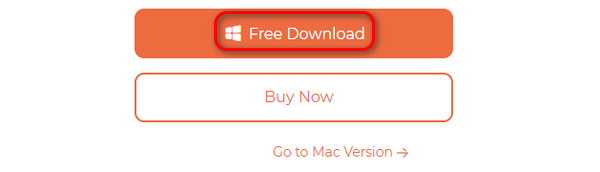
Vaihe 24 välilehtivaihtoehtoa paljastetaan yläreunassa. Valitse MV -painiketta päästäksesi käyttämään ohjelmiston tarjoamia videonmuokkaustyökaluja. Sitten on aika tuoda videot tietokoneelta ohjelmistoon avaamalla File Explorer ja vetämällä ne työkalulle. Myöhemmin näet videon esikatselun oikealla.
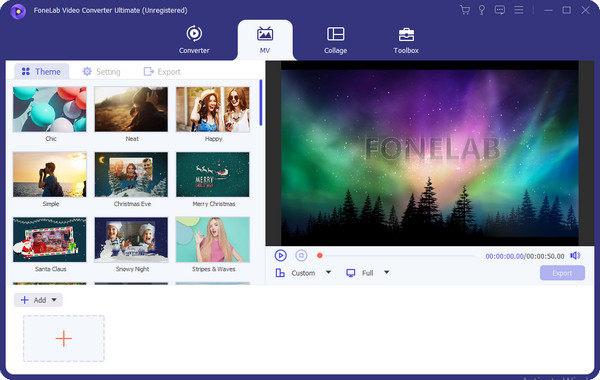
Vaihe 3Vasemmalla puolella näet Teemat-osion, jonka avulla voit lisätä taianomaisia tehosteita videoihisi. Jos haluat muokata lisää, napsauta muokata -painiketta tehosteiden alla. Myöhemmin näkyviin tulee toinen ikkuna, joka paljastaa muut ohjelmiston tukemat muokkaustyökalut. Muokkaa videota mieltymystesi mukaan ja valitse sitten OK -painiketta sovelluksen muutosten tekemiseen.
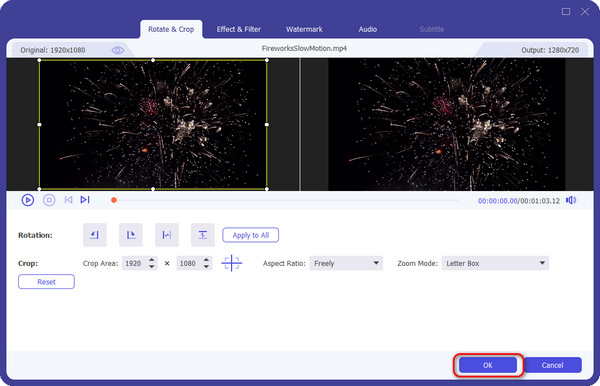
Vaihe 4Kun tallennat videon, napsauta Vie painiketta sivulla. Tallennusprosessi kestää vain muutaman sekunnin tai minuutin videon koosta riippuen. Odota kärsivällisesti, kunnes prosessi on valmis.
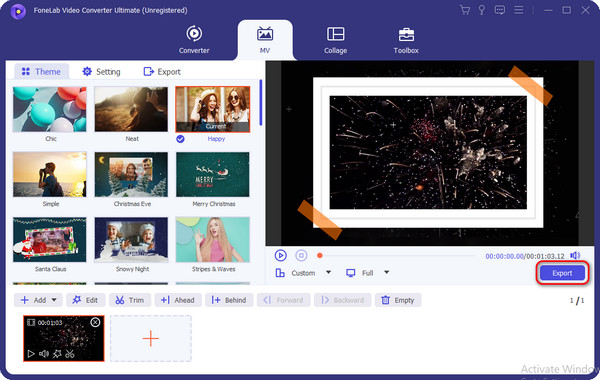
Video Converter Ultimate on paras video- ja äänenmuunnosohjelmisto, joka voi muuntaa MPG / MPEG MP4: ksi nopealla nopeudella ja korkealaatuisella kuvan / äänenlaadulla.
- Muunna mikä tahansa video / ääni, kuten MPG, MP4, MOV, AVI, FLV, MP3 jne.
- Tukee 1080p / 720p HD- ja 4K UHD-videomuunnosta.
- Tehokkaat muokkaustoiminnot, kuten leikkaaminen, rajaaminen, kääntäminen, tehosteet, parannukset, 3D ja muut.
Osa 2. Videoeditointiohjelmisto PC-vaihtoehdoille
Jos haluat lisää vaihtoehtoja PC-videoeditointiin, katsotaanpa niiden ominaisuuksia ja toimintoja alla lueteltuina. Jatka eteenpäin.
1. CyberLink PowerDirector 365

Cyberlink on erittäin suosittu tällä tekniikan aikakaudella, koska se tuottaa useita erinomaisia videonmuokkaustyökaluja, mukaan lukien PowerDirector 365. Tämän työkalun hyvä puoli on sen yksinkertainen käyttöliittymä, joka ei pommittele uusia ohjelmistokäyttäjiä. Tätä 4K-videonmuokkausohjelmistoa käyttävät yleisesti videoiden harrastajat ja YouTube-käyttäjät leikkeissään. Katsotaanpa joitain ohjelmiston etuja ja haittoja viitteeksi. Jatka eteenpäin.
Plussat
- Voit käyttää tätä työkalua näytön tallentamiseen.
- Se tarjoaa monikamera- ja liikkeenseurannan videoillesi.
- Se sisältää paljon tekoälytyökaluja, mukaan lukien lisätehosteet.
- Se sisältää 100 videoraitaa.
MIINUKSET
- Siinä on paljon painikkeita, jotka voivat olla ylivoimaisia uusille käyttäjille tai aloittelijoille.
2.Adobe Premiere Pro

Olet ehkä kuullut Adobe Premiere Prosta sen suosion vuoksi Internetissä. Se on suunniteltu ammattilaisille, jotka haluavat muokata videoitaan esteettisesti. Se tarjoaa useita tehosteita, muokkaustyökaluja, väritehosteita ja paljon muuta. Kuten olemme tarkistaneet, ohjelmiston nykyinen päivitys on automaattinen tekstitys, jonka näet tekstimuodoissa. Haluatko lisätietoja tästä ohjelmistosta? Katso tiedot alla.
Plussat
- Työkalussa on joustava käyttöliittymä, jota voit käyttää moniajoon ja videoiden muokkaamiseen.
- Ohjelmiston avulla voit käyttää organisaatio- ja yhteistyötyökaluja.
- Se tarjoaa erinomaiset stabilointityökalut, joita voit käyttää sujuvasti videotiedostoille.
- Työkalun avulla voit käyttää rajattomasti monikamerakulmia mieltymystesi mukaan.
- Tällä videonmuokkaustyökalulla on responsiivinen nopeus ja nopea renderöinti.
MIINUKSET
- Se vaatii ammattitaitoa videoiden muokkaamiseen tarjoamiensa työkalujen ansiosta.
- Siinä on pelottava käyttöliittymä aloittelijoille, koska useimmissa työkaluissa ei ole tarroja. Ne voivat olla hämmentäviä aloittelijoille.
- Jotkut työkalut vaativat ohjelmiston liitännäisohjelmia, kuten Media Encoder ja After Effects.
- Siinä ei ole äänitehostenäyte, jonka näet ohjelmistossa.
3. Wondershare Filmora

Käyttäjät rakastavat Wondershare Filmoraa, koska sitä on helppo käyttää, ja työkalun valmistaja julkaisee uusia ominaisuuksia usein. Työkalussa on ainutlaatuisia ominaisuuksia videoeditointiin, mukaan lukien puhe tekstiksi, liikkeen seuranta, värien täsmäys ja äänen synkronointi. Haluatko lisätietoja videonmuokkausohjelmistosta? Katso alla ohjelmiston edut ja haitat ymmärtääksesi sen erot aiempiin. Jatka eteenpäin.
Plussat
- Tämän muokkausohjelmiston käyttöliittymä ei ole pelottava uusille käyttäjille. Ymmärrät helposti työkalujen toiminnot, koska niillä on toimintoihin liittyvät nimet.
- Se on budjettiystävällinen ohjelmisto, jonka voit ostaa verkosta useilla muokkausominaisuuksilla, joita voit käyttää tilaamasi suunnitelman mukaan. Mitä korkeammat hinnat, sitä korkeampia työkaluja voit käyttää.
- Se tukee useita peittokuvia ja tehosteita, joita voit käyttää videoihisi.
- Se sisältää loistavan nopean renderöintinopeuden.
MIINUKSET
- Tämä ohjelmisto sisältää työkaluja, jotka eivät toisinaan ole tehokkaita. Sinun on käynnistettävä ohjelma uudelleen tietokoneellasi, jotta se toimii.
- Työkalun videonvakainominaisuus on heikko.
- Työkalussa ei ole lukujen luontia ja DVD-valikkoa.
- Ohjelmistossa ei ole multi-cam-editointia moniajoa varten, eikä siinä ole VR-ominaisuuksia videon parantamiseksi.
Osa 3. Usein kysyttyä videonmuokkausohjelmistosta PC:lle
Tarvitsenko tehokkaan tietokoneen videoeditointiohjelmiston käyttämiseen?
Videonmuokkausohjelmiston käyttäminen tehokkaalla tietokoneella voi parantaa työkalun suorituskykyä. Se voi myös parantaa kokemusta, jota saatat kohdata, koska tehokkaassa tietokoneessa ei ole viiveitä ja virheitä. Mutta jos sinulla on kohtalainen tietokone, ei ole mitään hätää. Videonmuokkausohjelmat, kuten FoneLab Video Converter Ultimate voi silti toimia hyvin.
Voinko kokeilla videonmuokkausohjelmistoa ennen sen ostamista?
Se riippuu ohjelmistosta, jota käytät videoiden muokkaamiseen. Useimmat videonmuokkausohjelmistot tarjoavat kuitenkin ilmaisia kokeilujaksoja käyttäjille, jotka saattavat ostaa suunnitelmansa. Joskus tarjous on voimassa 3 päivää, 7 päivää tai 30 päivää.
Voinko käyttää videoeditointiohjelmistoa äänitiedostojen muokkaamiseen?
Joo. On olemassa useita videonmuokkausohjelmistoja, joilla voit muokata äänitiedostoja lataamatta videotiedostoja. Yksi niistä on FoneLab Video Converter Ultimate. Voit käyttää sen Toolbox-ominaisuutta äänenmuokkaustyökalujen käyttämiseen. Se sisältää Audio Sync-, Volume Booster-, Audio Compressor- ja Audio Recorder -ominaisuudet.
Video Converter Ultimate on paras video- ja äänenmuunnosohjelmisto, joka voi muuntaa MPG / MPEG MP4: ksi nopealla nopeudella ja korkealaatuisella kuvan / äänenlaadulla.
- Muunna mikä tahansa video / ääni, kuten MPG, MP4, MOV, AVI, FLV, MP3 jne.
- Tukee 1080p / 720p HD- ja 4K UHD-videomuunnosta.
- Tehokkaat muokkaustoiminnot, kuten leikkaaminen, rajaaminen, kääntäminen, tehosteet, parannukset, 3D ja muut.
Siinä kaikki PC-videonmuokkausohjelmisto upeita videoitasi varten. Toivomme, että tämä viesti on informatiivinen. Lisäksi oletamme, että käytät FoneLab Video Converter Ultimate koska se on Internetin paras videonmuokkausohjelmisto. Se johtuu siitä, kuinka monipuolinen se on videotiedostoillesi. Se tukee myös erilaisia videotiedostomuotoja. Se sisältää MP4, MOV ja paljon muuta! Ohjelmiston lataaminen antaa sinulle mahdollisuuden Onko sinulla lisää kysyttävää? Jätä ne alla olevaan kommenttikenttään. Kiitos!
